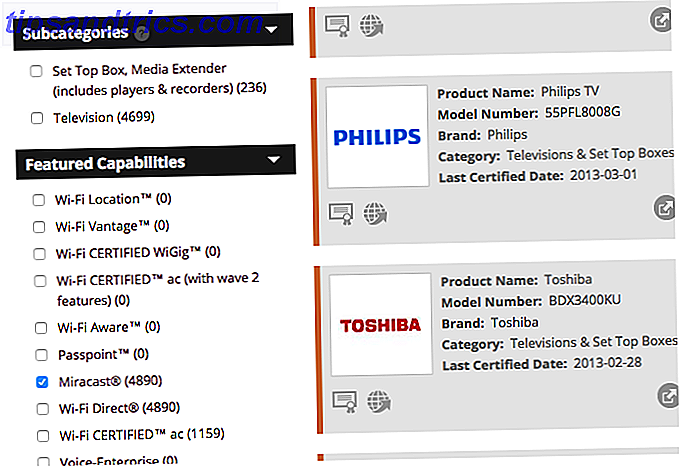Den prøvede og rigtige PDF er fortsat et populært dokumentformat for dets evne til at forblive ensartet på tværs af alle platforme; vi har vist dig, hvordan du udskriver til PDF fra enhver platform Sådan udskrives du til PDF fra en hvilken som helst platform Hvordan udskriver du til PDF fra en hvilken som helst platform Har du brug for at udskrive en fil til PDF? Det er nemmere end du måske tror, uanset hvilken enhed du bruger. Vi har opsummeret alle dine muligheder. Læs mere, du har brug for.
Tidligere var din bedste måde at udskrive til en PDF på Windows at installere noget software, som FoxIt Reader, der indeholder et plugin til udskrivning til PDF. Men ligesom du ikke har brug for Adobe Reader Dette er hvorfor du ikke har brug for Adobe Reader Dette er hvorfor du ikke har brug for Adobe Reader Adobe Reader er oppustet, langsomt og et ansvar. Kort sagt er det unødvendigt. Har du brug for en PDF-læser overhovedet? Vi viser dig, hvordan du åbner PDF-filer uden Adobe Reader. Læs mere, du kan heller ikke have en alternativ læser på dit system.
Sådan gør du i Windows 10, du kan udskrive direkte til PDF fra ethvert program.
Start med at udskrive noget fra enhver applikation (husk at tastaturgenvejen CTRL + P gør det hurtigere) og se på listen over tilgængelige printere. I stedet for at udskrive til en faktisk printer finder du Microsoft Print til PDF og klikker på Udskriv. I stedet for papir kan du give filen et navn og gemme det et eller andet sted på din pc.
Kan du ikke se denne indstilling ved udskrivning? Kontroller det under menuen Enheder og printere ved at åbne Start og søge efter printere . Skulle det ikke vise sig der, skal du bare aktivere en Windows-funktion, der blev slukket. Indtast Windows-funktioner i menuen Start for at åbne menuen Slå Windows-funktioner til eller fra, og aktiver Microsoft Print til PDF .
Når du har klikket på OK og en genstart, skal du være god at gå! Nu kan du eksportere til PDF, når som helst du vil oprette et bærbart dokument, der ikke let kan ændres, og du behøver ikke engang at installere ekstra software til at gøre det!
Den nye indbyggede "Microsoft Print til PDF" i Windows 10 er fantastisk. Jeg kan slippe af med CutePDF nu.
- Darryl Schmidt (@darrylschmidt) 9. juni 2016
Nu, hvor du har en fantastisk PDF, skal du se de bedste værktøjer til at dele dem online. De 7 bedste værktøjer til at præsentere og dele dine PDF-filer online De 7 bedste værktøjer til at præsentere og dele dine PDF-filer Online PowerPoint ser ud til at være kedeligt. Præsentation med PDF-filer kan være et hurtigere og nemmere alternativ. Her er syv udvalgte værktøjer til at præsentere og dele dine PDF-filer online. Læs mere .
Hvad udskriver du ofte til PDF? Lad os vide, om du foretrækker denne funktion over tredjepartsværktøjer i kommentarerne!
Billedkredit: Eiko Tsuchiya via Shutterstock.com